În acest tutorial vei învăța cum să creezi în PowerPoint un timer atrăgător pentru un numărător invers de un minut. Un astfel de timer poate fi deosebit de util pentru structurarea seminariilor sau workshop-urilor și pentru a oferi participanților o orientare clară. Este simplu, creativ și îți crește profesionalismul prezentărilor tale. Hai să trecem direct la partea practică!
Rezultate cheie
- Crearea unui timer în PowerPoint îmbunătățește structura prezentărilor.
- Utilizarea animațiilor sporește vizibilitatea și face numărătorul invers mai atractiv.
- Utilizarea grupurilor și foldere în PowerPoint permite o mai bună claritate în timpul procesului de creare.
Ghid pas cu pas pentru crearea unui timer
Mai întâi, ai nevoie de formele de bază pentru timerul tău. Vom crea un cerc care va servi ca fundal pentru cifre.
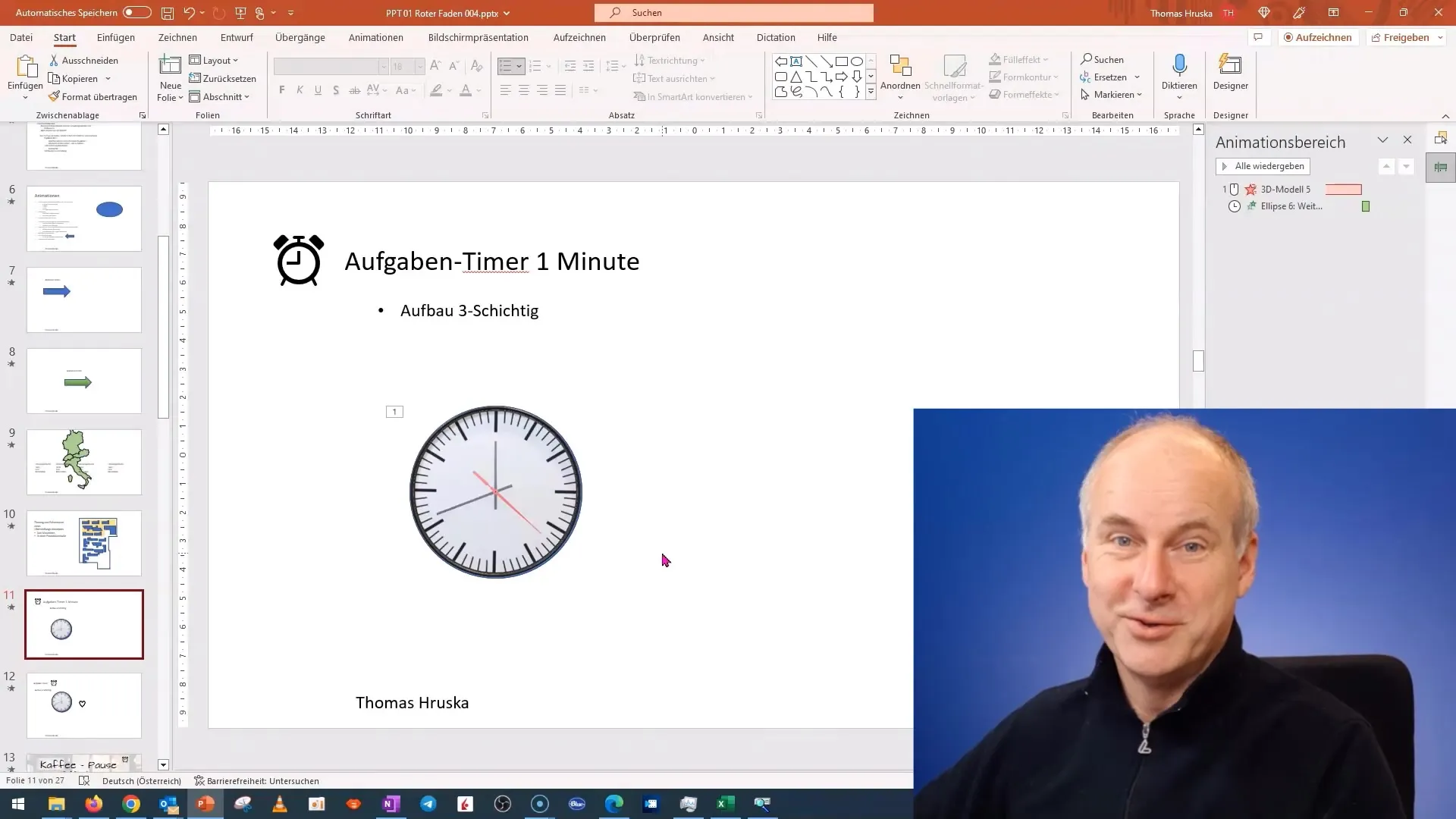
Pentru a începe, desenează un fundal circular mare. Apasă pe fila "Inserare" și selectează "Forme". Alege cercul și trage-l pe slide.
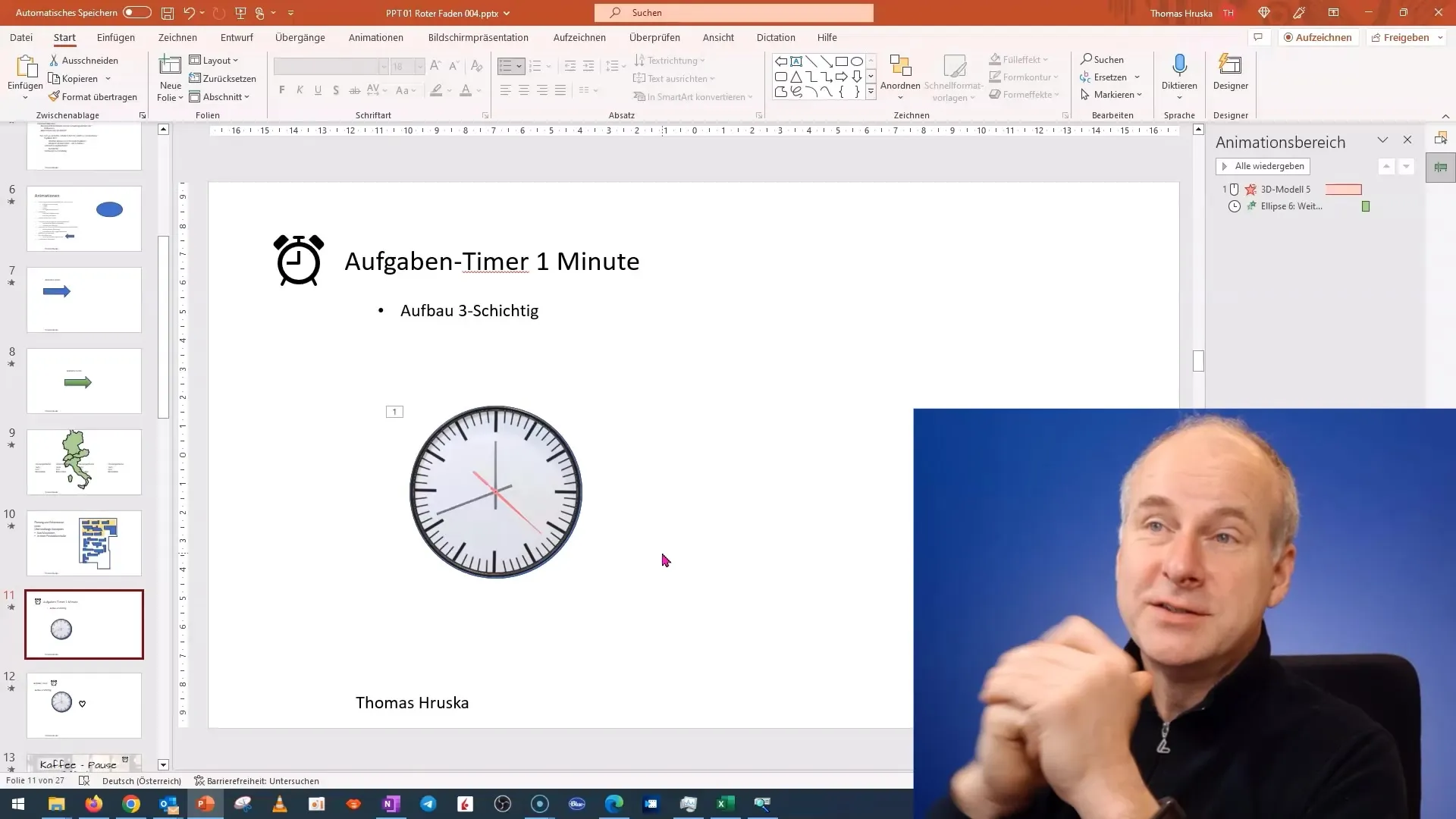
Acum vom scrie cifrele pentru secunde în cerc. Mergi din nou la "Inserare", selectează caseta de text și dă clic în cerc pentru a scrie "60 de secunde".
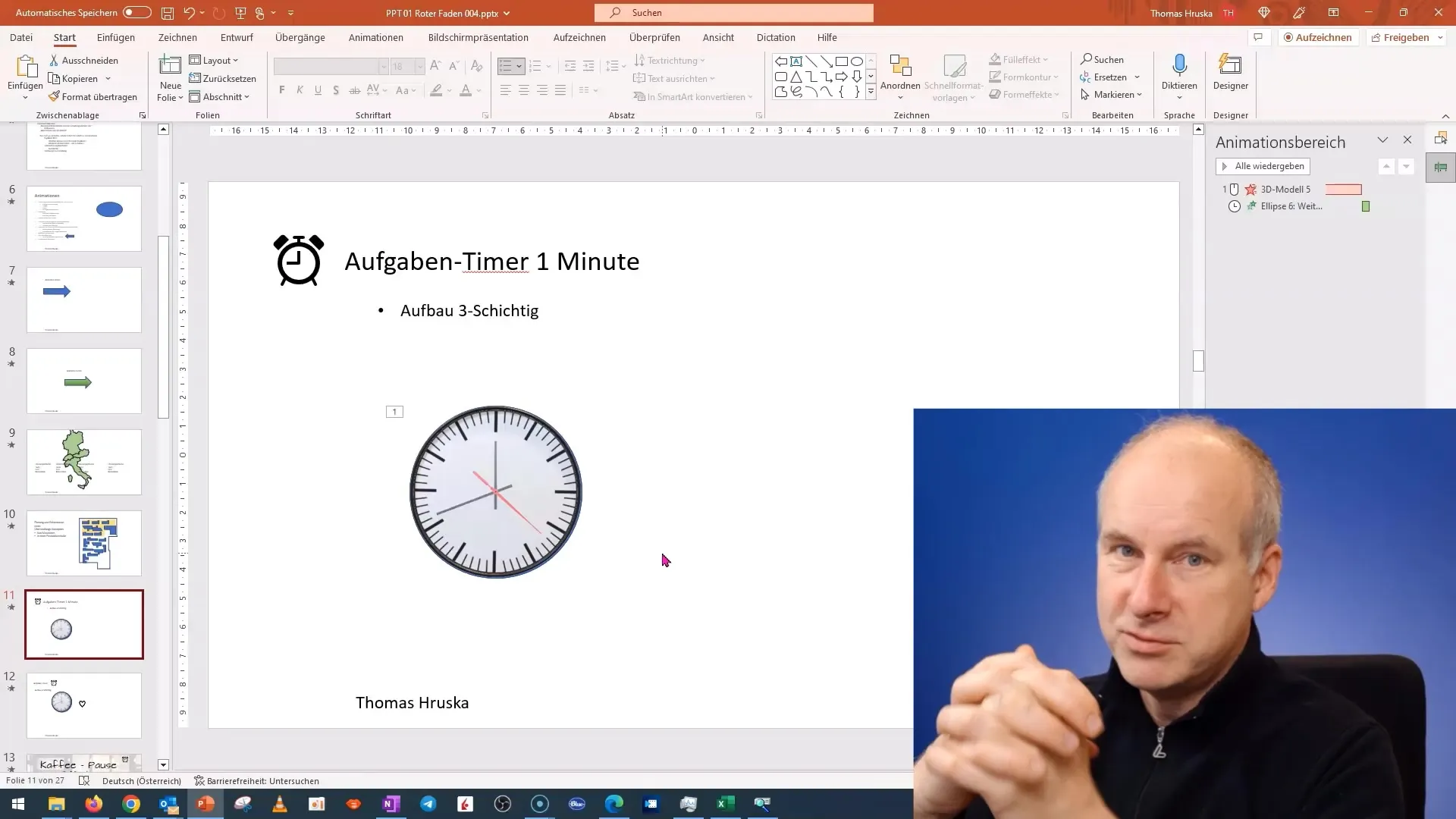
Stilizează fontul puțin mai atractiv. Marchează textul și schimbă dimensiunea fontului. Poți, de asemenea, să ajustezi culoarea pentru a obține un contrast bun cu fundalul. Copiază textul pentru a crea cifrele pentru restul secundelor.
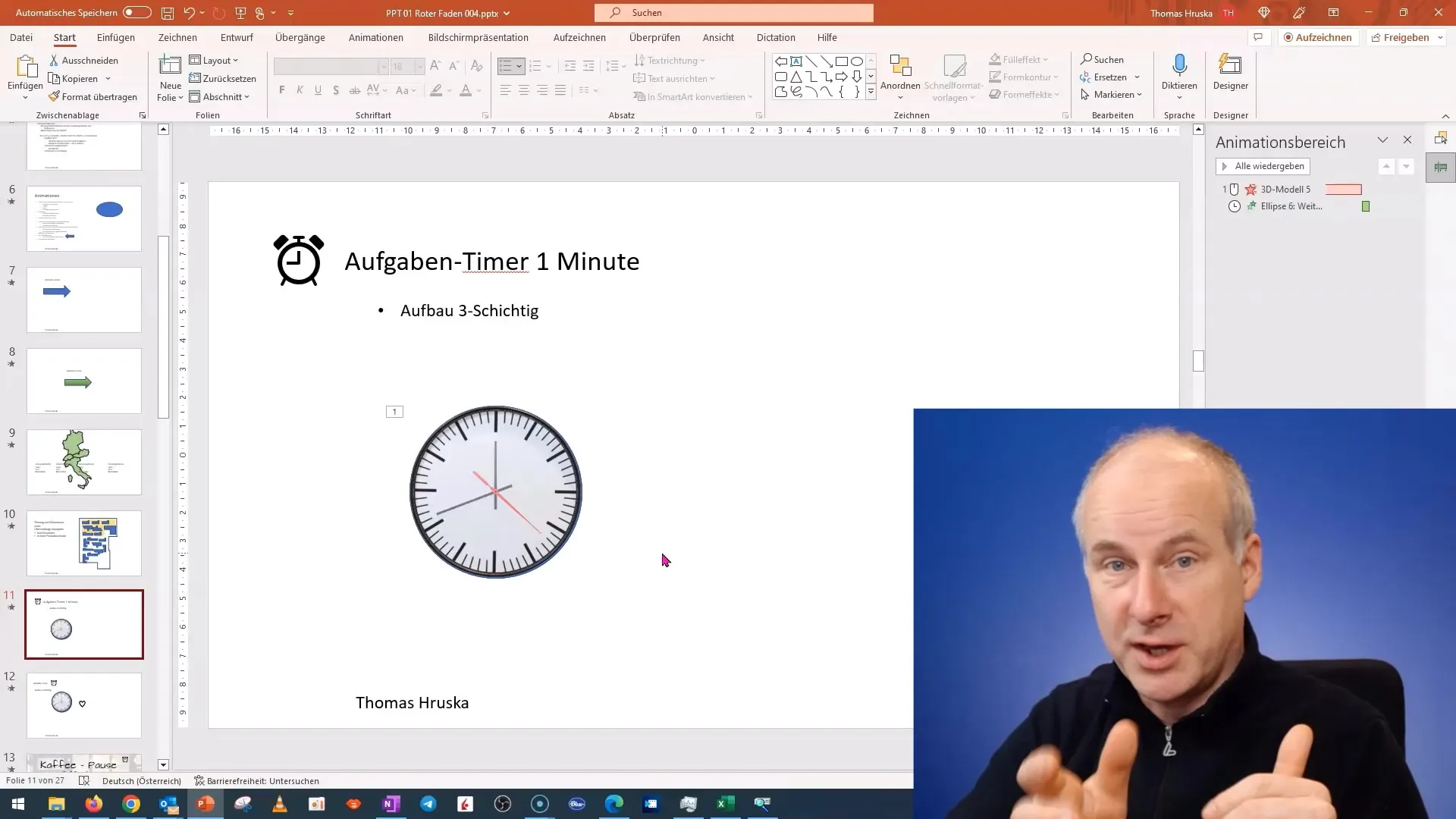
Aici trebuie să te asiguri că ajustezi cifrele corespunzător. De exemplu, pentru 45 de secunde, 30 de secunde și 15 secunde. Ai grijă să poziționezi corect textul pentru fiecare interval de timp.
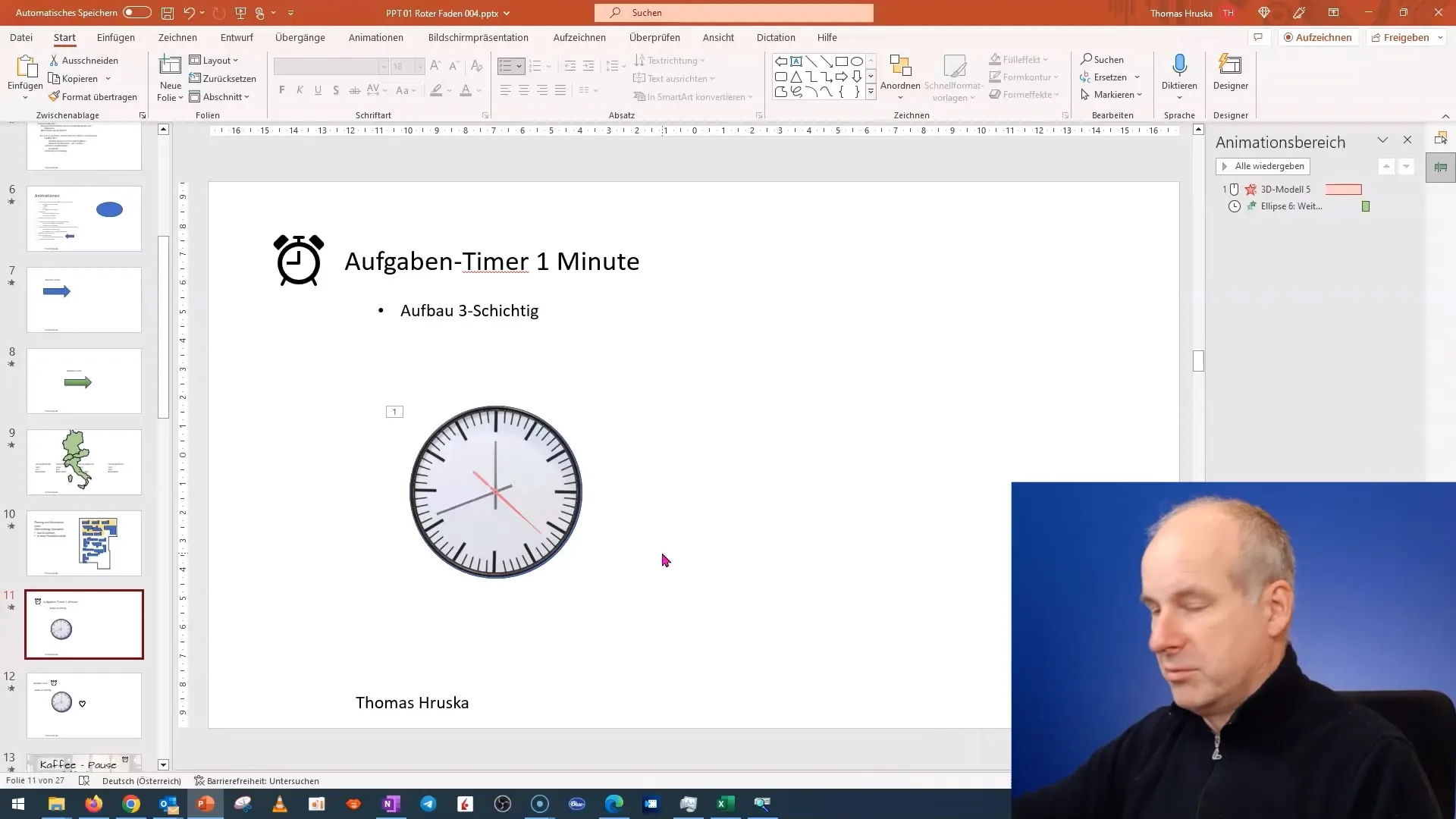
Pentru a îmbunătăți claritatea, grupează toate elementele pentru fiecare secundă. Pur și simplu dă clic dreapta pe elemente și selectează "Grupează" din meniul contextual.
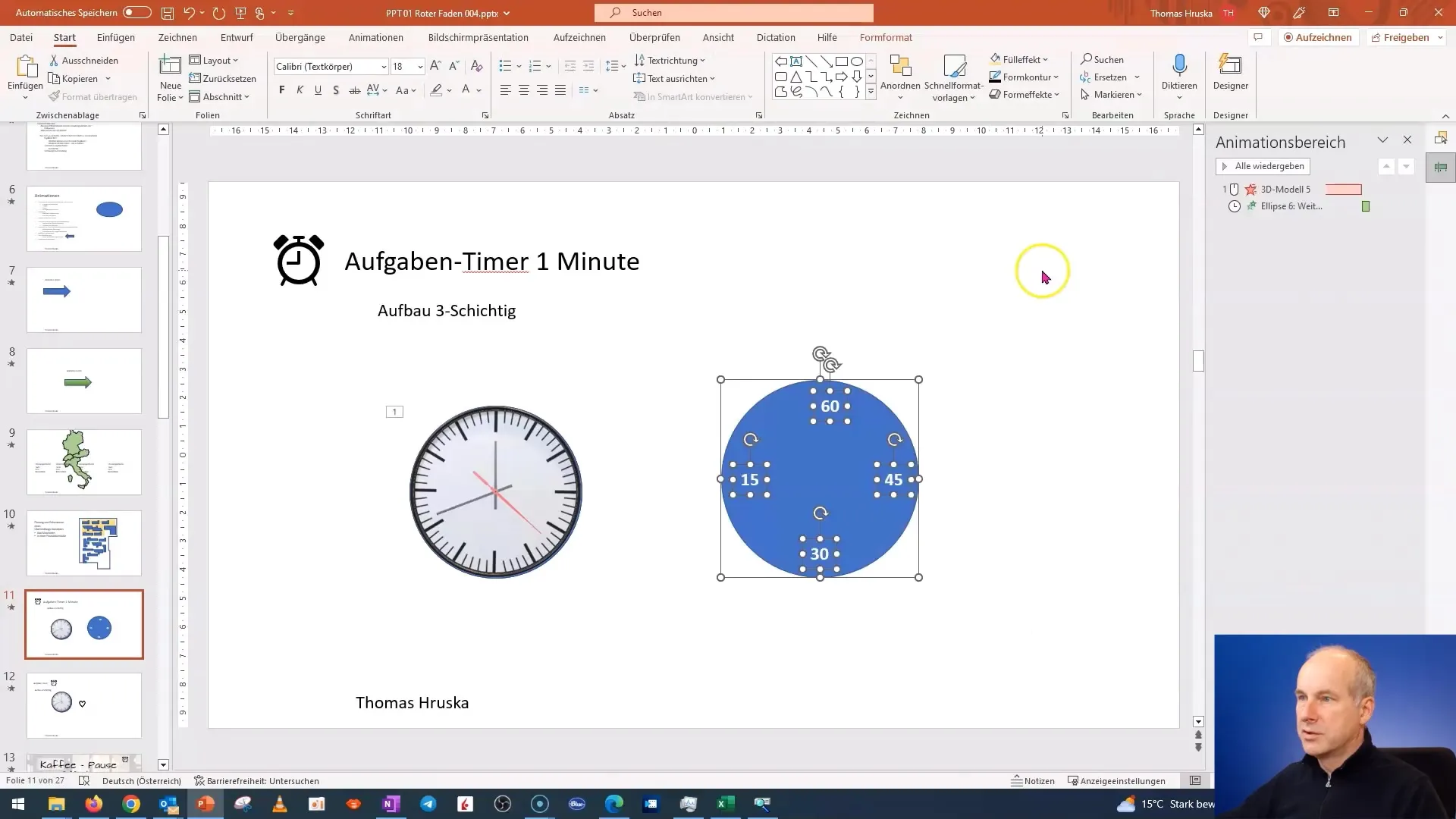
Acum vom crea cercul exterior. Acesta este folosit pentru a închide vizual timerul. Copiază forma anterioară și formateaz-o pentru a obține aspectul dorit.
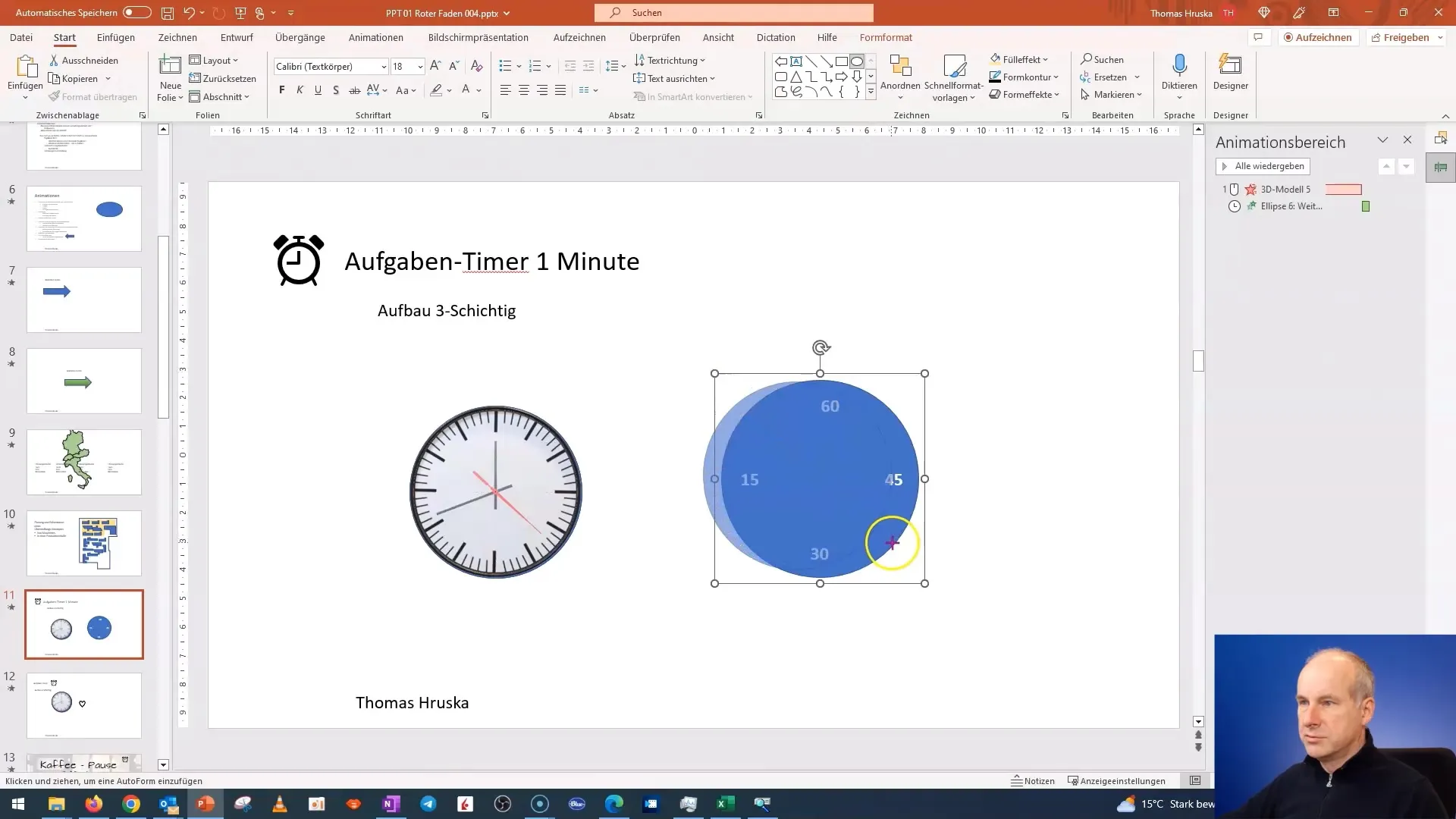
Acum este momentul să adaugi animații timerului tău. Treci la fila "Animații". Selectează timpul pe care dorești să-l animezi și adaugă tipul de animație dorit. Vom folosi efectul "Dispariție" pentru a estompa timpul anterior.
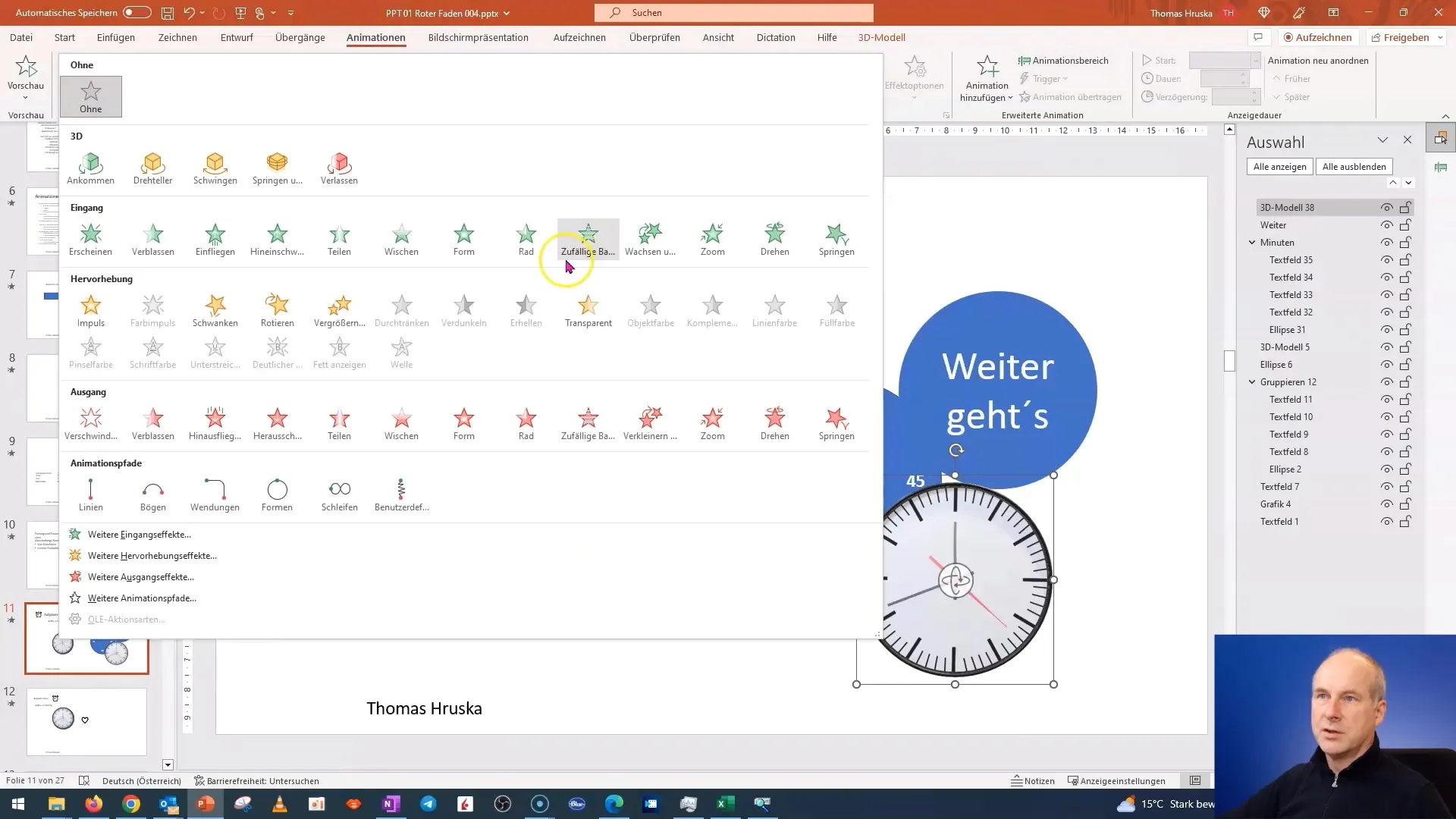
Schimbă durata procesului de animație la 5 secunde pentru a crește vizibilitatea numărătorului invers. Întregul numărător de 60 de secunde poate fi setat la efectivele 59 de secunde.
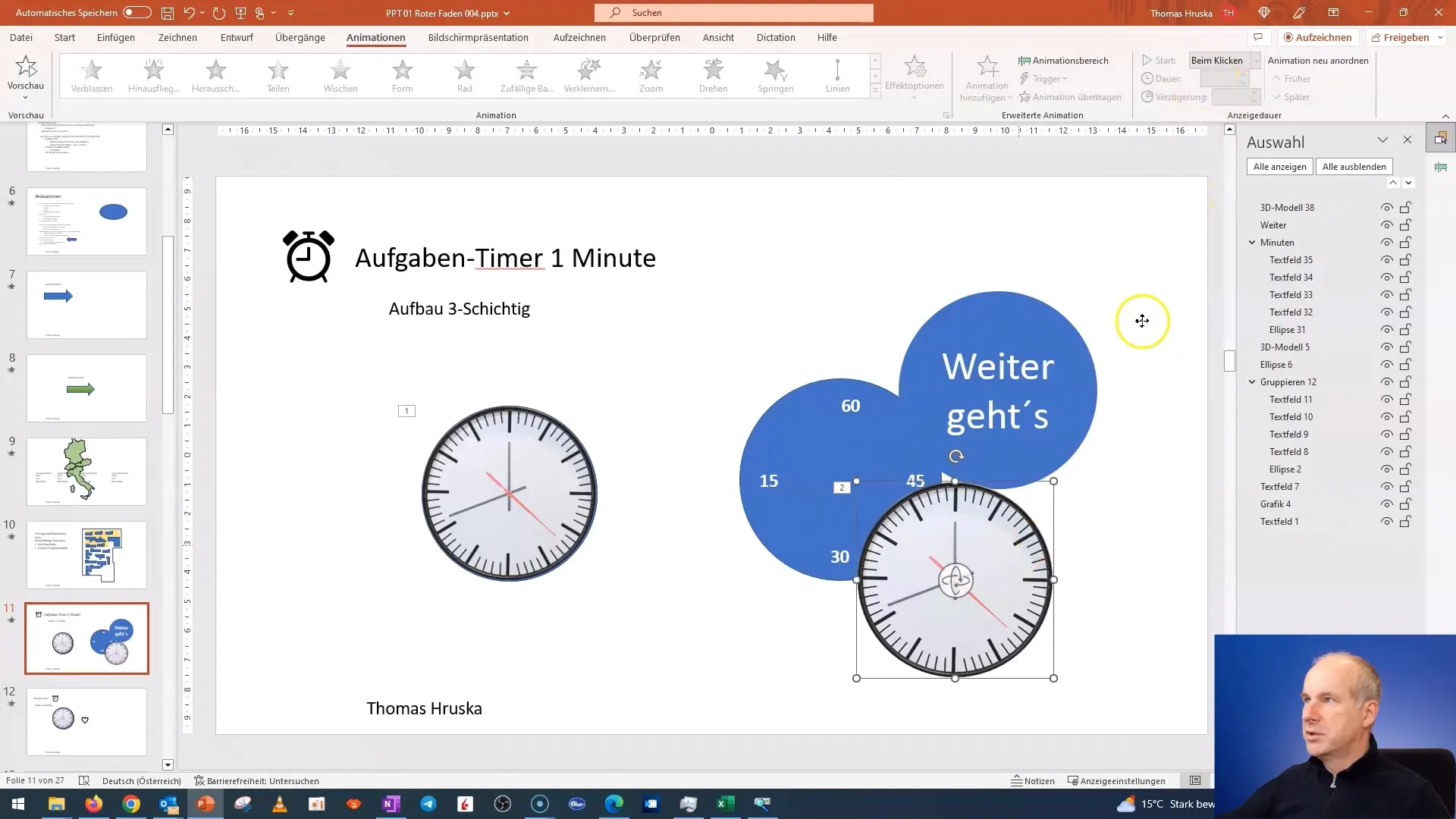
După ce ai stabilit durata, navighează în "Zona de animații" și asigură-te că animațiile apar în ordinea corectă. Numărătoarea inversă ar trebui să decurgă într-un mod fluent pentru a nu-i confunda pe spectatori.
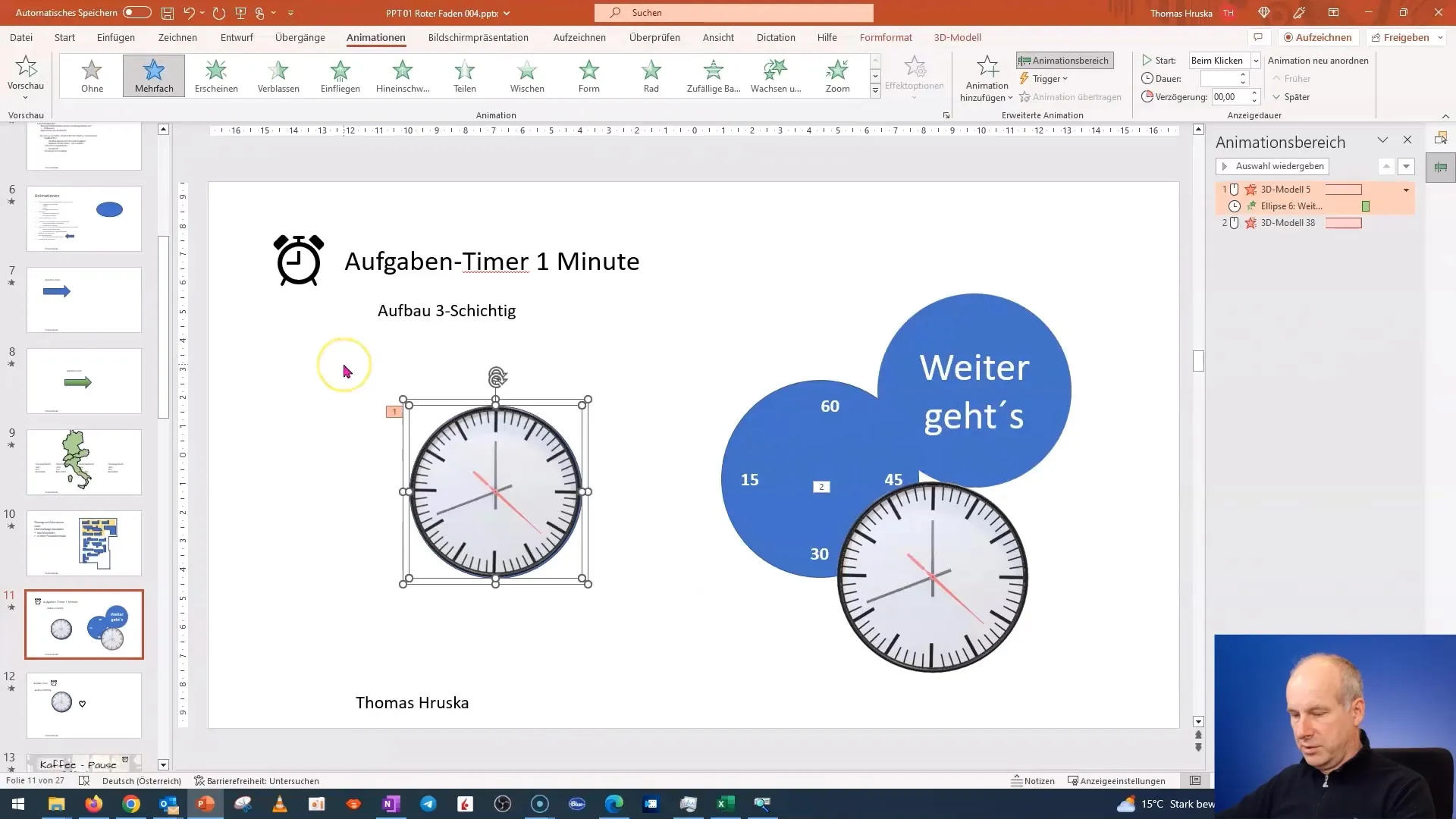
Odată ce totul este configurat corect, testează-ți animația. Apasă pe "Prezentare" și verifică dacă numărătoarea inversă funcționează așa cum ai planificat.
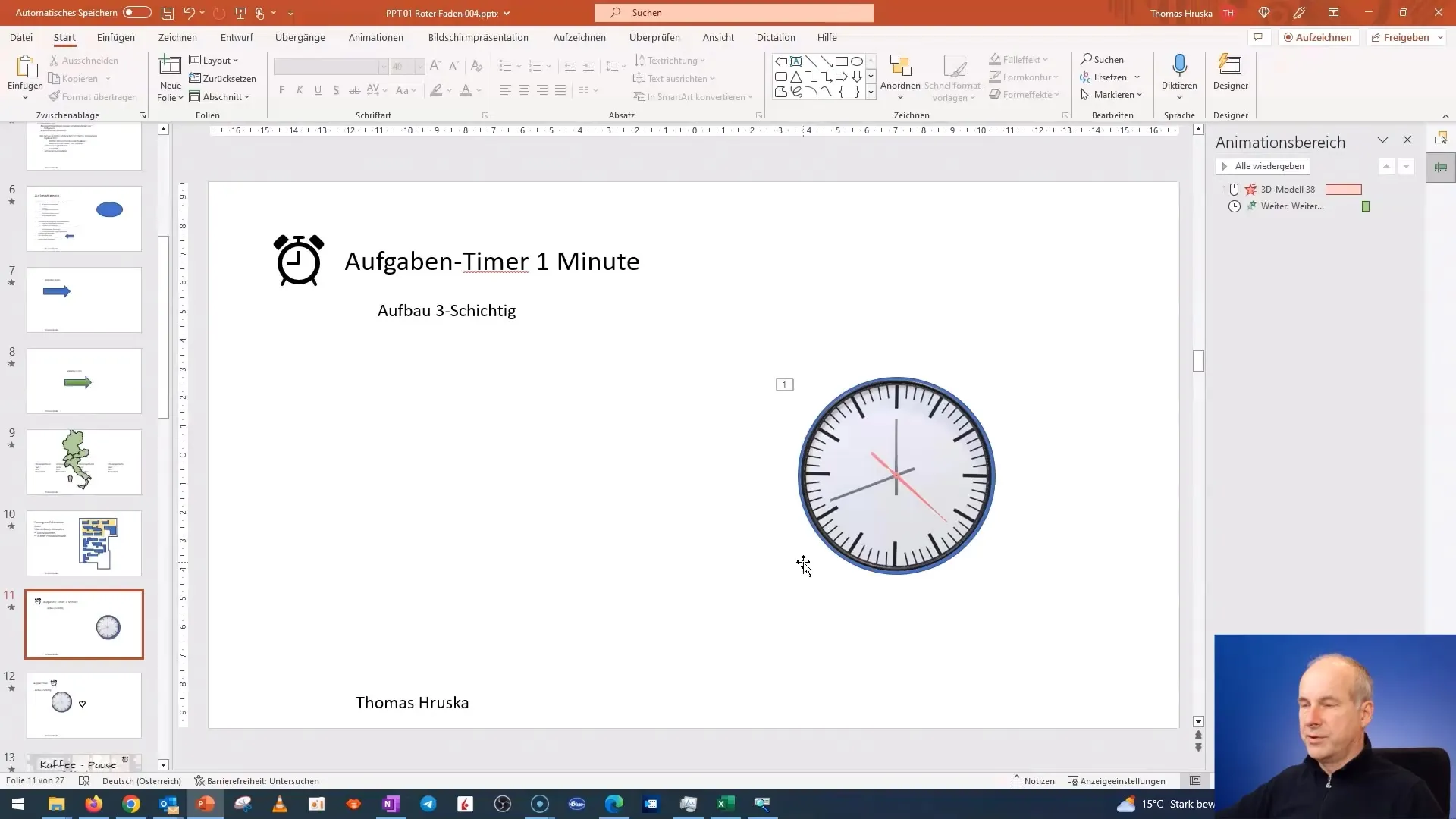
Un sfat important pentru tine: Dacă ai nevoie de un timer care rulează mai mult de un minut, este recomandat să folosești indicii vizuale precum fundalul sau o imagine suplimentară, astfel încât să ai mereu la îndemână cât timp a trecut deja.
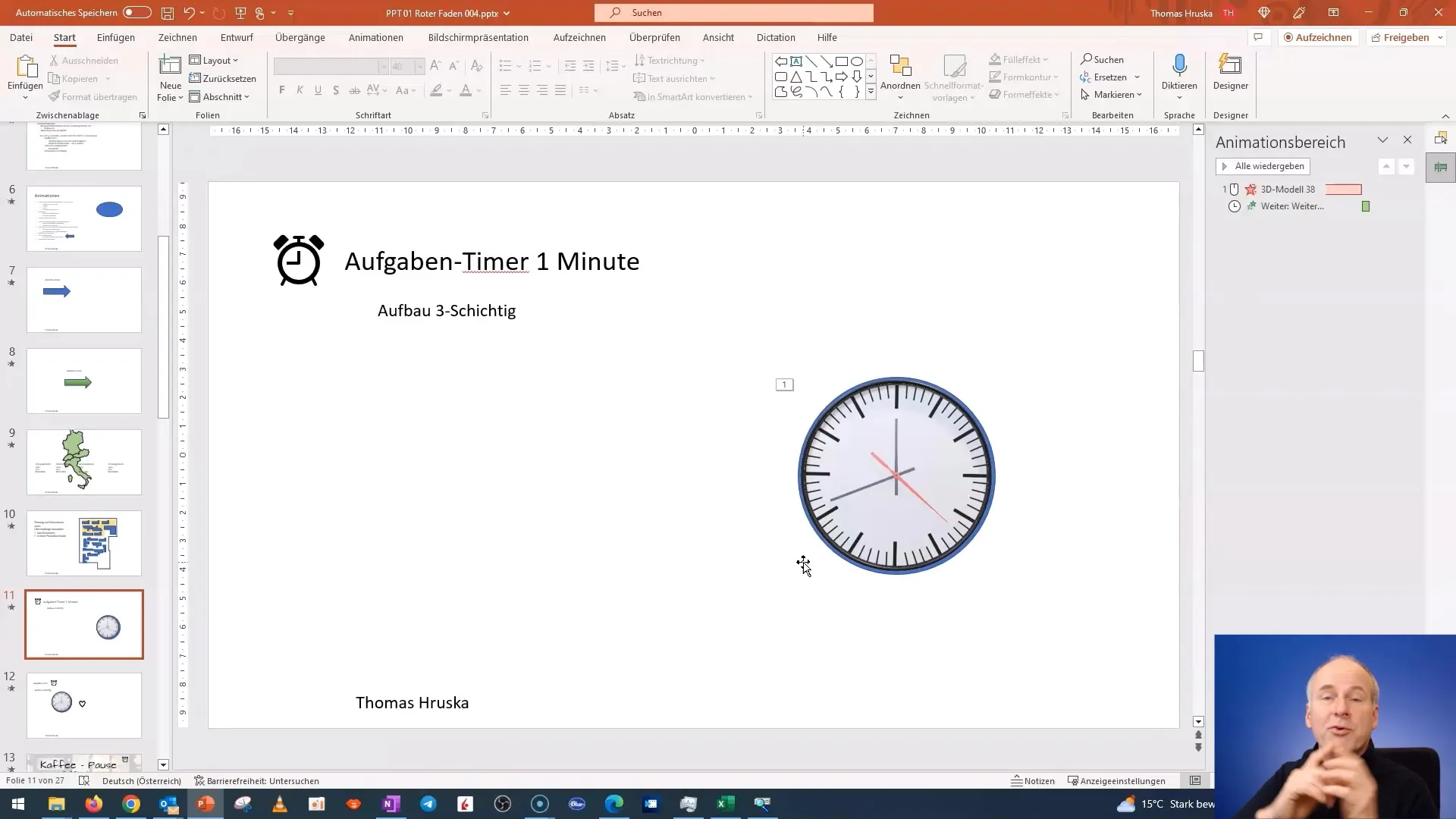
Astfel, ești acum pregătit să folosești cronometrul tău. Nu doar ai învățat cum să creezi un cronometru de numărare inversă de un minut, ci și cum poți folosi animațiile în PowerPoint pentru a-ți îmbunătăți prezentarea și pentru a adăuga efecte vizuale interesante.
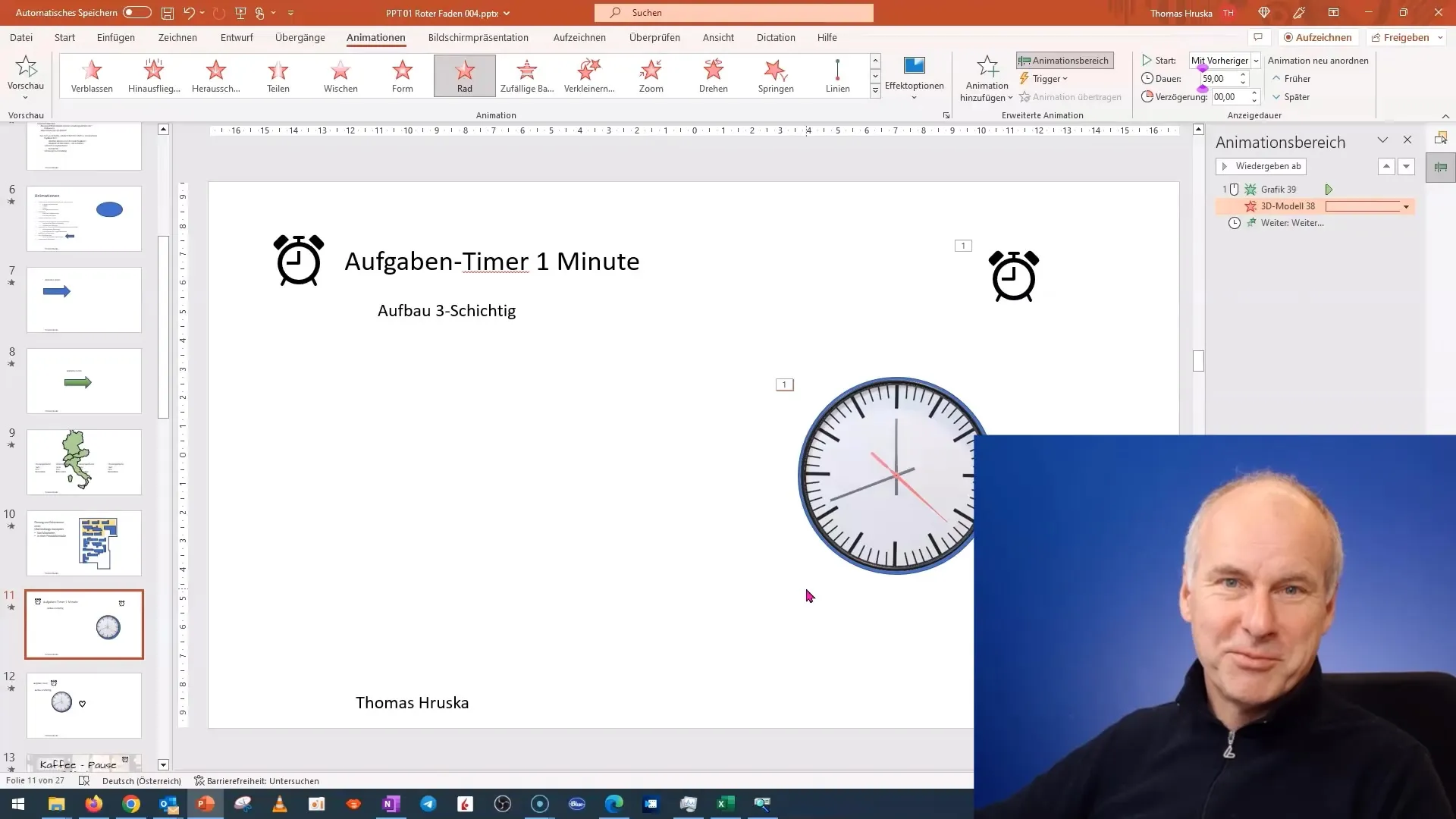
Rezumat
În acest ghid, ai învățat pas cu pas cum să creezi un cronometru de numărare inversă impresionant în PowerPoint, care te ajută să-ți faci prezentările mai profesionale. Ai învățat să creezi forme, să formatezi textul și să adaugi animații pentru a crea un instrument vizual atrăgător.
Întrebări frecvente
Cât durează să creezi un cronometru în PowerPoint?Crearea unui cronometru poate dura între 10 și 30 de minute, în funcție de complexitate.
Pot ajusta cronometrul pentru perioade mai lungi de timp?Da, poți ajusta ușor cronometrul pentru a afișa perioade mai lungi, cum ar fi 5 sau 10 minute.
Sunt necesare cunoștințe specifice de software pentru a crea cronometrul?Nu, cunoștințele de bază în PowerPoint sunt suficiente pentru a crea acest cronometru.
Este posibil să personalizez cronometrul?Da, poți personaliza culorile, fonturile și animațiile după preferințele tale.
Există o modalitate de a integra mai multe cronometre într-o prezentare?Da, poți crea mai multe slide-uri cu diferite cronometre și le poți combina într-o prezentare.


